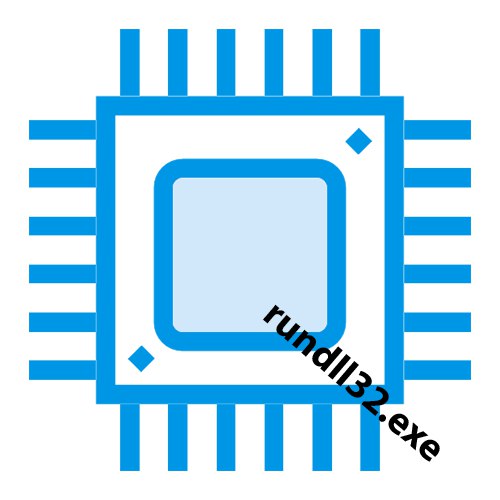
Mnogi procesi na vašem računalu mogu učitati CPU: neki to rade razumno, koristeći njegovu snagu da osiguraju rad resursno zahtjevnih aplikacija, dok drugi rasipno zagrijavaju procesor, dok neki softver također može biti zlonamjerni. Jedan od upečatljivih primjera takvih procesa je rundll32.exe, čije ćemo razloge opterećenja CPU-a i moguće načine rješavanja takvih situacija razmotriti kasnije u članku.
Zašto rundll32.exe učitava sustav
Sam postupak u početku nije špijunski softver (ako ne uzmete u obzir prikupljanje telemetrijskih podataka samim Windowsom) ili na bilo koji drugi način štetan. Ovo je sistemska aplikacija odgovorna za nekoliko funkcija povezanih s pronalaženjem podataka na Internetu. Kada sustav ne uspije pronaći tražene podatke na mreži ili ako su neispravno dostavljeni, aplikacija ne prestaje pretraživati i počinje tražiti još teže, zahtijevajući sve više resursa za svoj rad. Ovo je uopćeni opis korijena problema s ovim postupkom.
Razlog 1: Ponuda za nadogradnju na Windows 10
Korisnici Windowsa 7 najčešće pate od opterećenja CPU-a ovim procesom, jer je u "sedam" rundll32 dizajniran za komunikaciju s Microsoftovim poslužiteljima, uključujući pružanje mogućnosti nadogradnje na Windows 10. Stoga, zbog mnogih popratnih razloga kao što su nekvalitetna internetska veza ili problemi na poslužiteljima tvrtke, s netočnim podacima o postavkama, proces može raditi neučinkovito, trošeći CPU. Dva su načina za rješavanje nastale složenosti: ažuriranje (prijelaz) na Windows 10 i onemogućavanje odgovarajuće usluge. Preporučujemo da nadogradite na prvih deset pomoću standardnih značajki sustava Windows 7 ili to učinite ručno.
Više detalja: Instalirajte Windows 7 umjesto Windows 10
Ako ne želite nadograditi, postoji manje radikalno rješenje: morate onemogućiti uslugu odgovornu za prebacivanje s jedne verzije OS-a na drugu. Za ovo:
- Otkriti "Planer zadataka" kroz pretragu panela "Početak"... Ako je moguće, preporučujemo da to učinite "Pokreni ime administratora" kako bi se izbjegli sukobi s pravima.
- Slijedom lijeve tipke miša kliknite sljedeće redove: Biblioteka planera zadataka > "Windows" > Iskustvo s primjenom > Microsoftov procjenitelj kompatibilnosti i prvo kliknite na "Dovršiti"a zatim dalje "Onemogući".
- Od vas će se možda zatražiti da potvrdite promjene koje unosite. U tom slučaju, ne brinite i pritisnite "Da"jer ova datoteka nije kritična za OS.
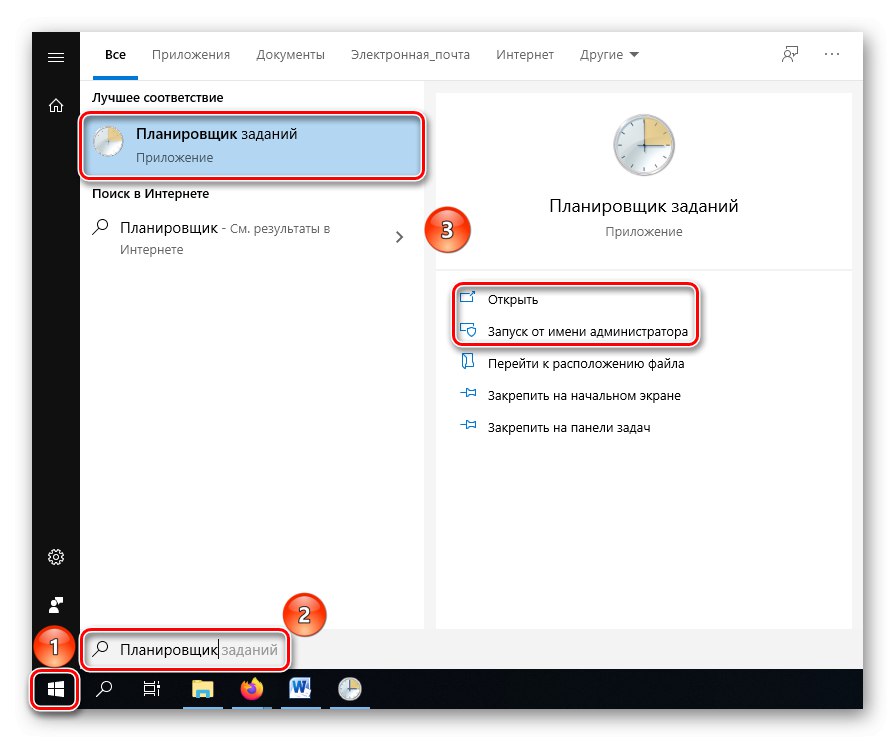
Pročitajte također:
Pokretanje planera zadataka u sustavu Windows 10
"Planer zadataka" u sustavu Windows 7

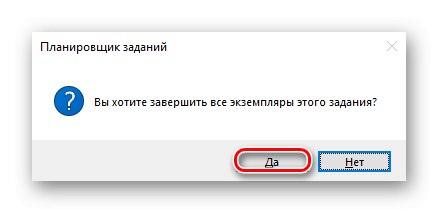
Nemojte se zbuniti da je algoritam prikazan na primjeru Windowsa 10, jer za iste radnje u "sedmorici" nema značajnih razlika, pa se tako proces rješavanja rundll32.exe možete riješiti opterećenja procesora.
Pročitajte također: Istraživanje "Planera zadataka" u sustavu Windows 7
Napomena: 14. siječnja 2020. Microsoft službeno ukida podršku za Windows 7, što znači da optimizacija i sigurnosna ažuriranja više neće biti dostupni širokom krugu korisnika, što dovodi vaš rad u opasnost. S tim u vezi, nadogradnja će dugoročno biti racionalnije rješenje.
Razlog 2: Pronalaženje materijala za igre
Pored gore navedenog postupka, rundll32 traži popratne materijale, poput slika i naslovnica za igre instalirane na vašem računalu, vizualno ispunjavajući Igre Explorer, tj Preglednik igara... Budući da pretražuje na istim Microsoftovim poslužiteljima, mnoge igre jednostavno neće biti pronađene (poput istog Corsaira ili drugih klasika), ali će aplikacija tvrdoglavo pretraživati koristeći svu snagu procesora. Da biste zaustavili besplodne i nepotrebne pokušaje sustava da obogati vašu knjižnicu, postupite na sljedeći način:
- Pritisnite gumb "Početak"a zatim po "Igre".
- U otvorenom prozoru aplikacije Preglednik igara ići "Opcije".
- Prevedite vrijednost postavki "Ažuriranje i vijesti o igrama" na "Nemojte automatski provjeravati ažuriranja i vijesti na Internetu, ove će se radnje obavljati ručno."... Uz to poništite "Opcije mape igara""od "Preuzimanje mješavina i slika za instalirane igre" i "Prikupljanje podataka o najnovijim igrama"a zatim pritisnite gumb "U REDU".
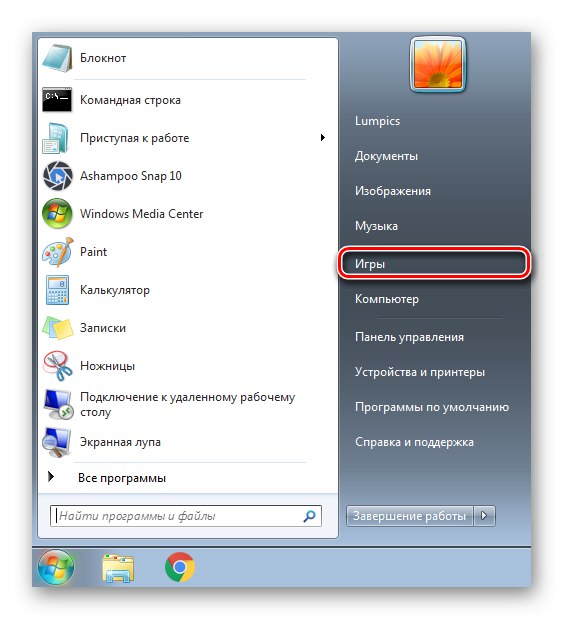
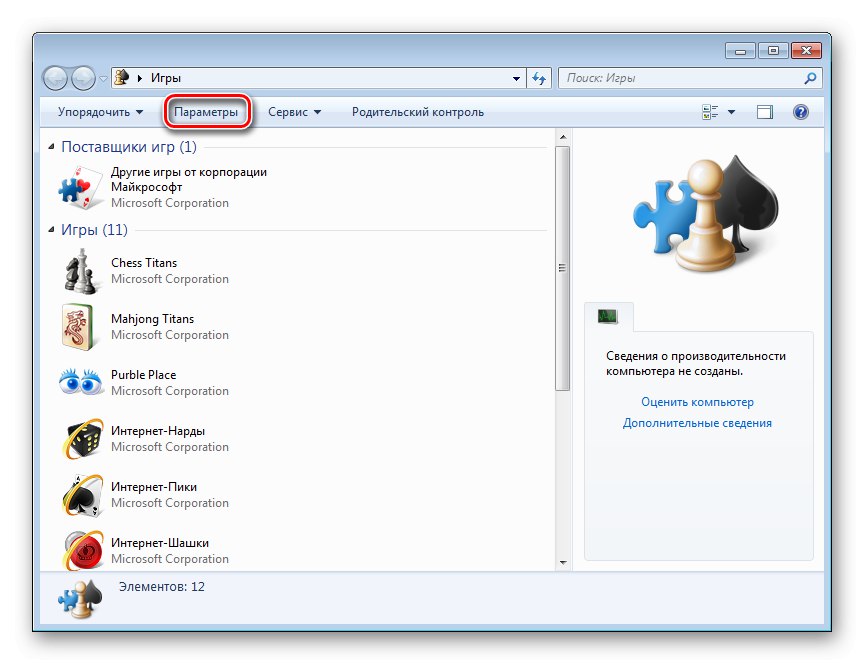
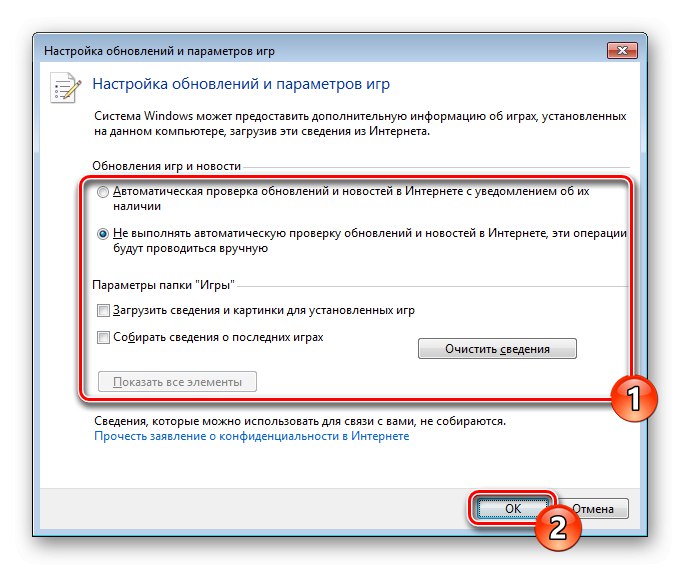
Da biste bili sigurni, preporučujemo da izbrišete vrijednost parametra niza "Igre"koji se nalazi u mapi "ServiceLocation", pomoću sistemske aplikacije "Uređivač registra"... Prema zadanim postavkama postoji veza do Microsoftove trgovine, a računalo prilikom prelaska na nju započinje potragu za popratnim materijalima. Ako ga izbrišete, računalo neće moći obraditi zadatak, učitavajući procesor.
Pročitajte također: Kako otvoriti uređivač registra u sustavu Windows 7
Ako koristite Internet Explorer, ima smisla vidjeti je li preglednik izvan mreže. Ponekad ovaj način rada vraća opterećenje kroz proces rundll32.
Razlog 3: Infekcija zlonamjernim elementima
Kao i bilo koje druge sistemske datoteke, rundll32 virusi mogu koristiti za svoja "tamna" djela. Istodobno, sam postupak može biti uvjetno "čist", a zlonamjerni softver će ga htjeti oponašati, dodatno zbunjujući korisnika. Da bi se utvrdilo je li proces postao virus ili je potonji jednostavno prisvojio njegovo ime, mora se poduzeti niz mjera. Uključuje sudjelovanje programa nezavisnih proizvođača koji duboko manipuliraju registrom, kao i pomoćne programe za liječenje i sistemske alate za popravljanje štete.
Više detalja: Istraživanje i uklanjanje procesa rundll32.exe
U okviru ovog članka razmatrana su rješenja iz najčešćih razloga zašto rundll32.exe učitava procesor, a to može biti ili posebna aplikacija za prelazak na Windows 10, ili pretjerana želja sustava da vam pronađe popratni materijal za igre, ali ne biste trebali popustiti i sveprisutni virusi.